Änderungen auf YouTube sind nicht ausgerollt, um alle Benutzer auf einmal. Google testet Sie auf der live-site nach dem testen intern, indem es Ihnen ermöglicht, für einen Bruchteil der Website-Benutzer Basis nur zum sammeln von Metriken, die ersten, die es verwendet, um zu Messen die Auswirkungen der änderung auf der website.
Das Unternehmen testet eine neue transparente design des players auf YouTube derzeit, welche änderungen die Wiedergabe und die Kontrollen in zwei grundlegende Möglichkeiten.
Die erste änderung ist, dass Sie finden das video unterhalb der player-Oberfläche Dank der transparenten design.
Während das sieht toll aus, es ist das automatische ausblenden der Spieler, der hat eine größere Auswirkung auf die video-streaming-website.

Die Benutzeroberfläche des players angezeigt wird, auf start, und immer, wenn die Maus im video-Bereich. Sobald Sie bewegen Sie es Weg, es ist versteckt auf der Website so lange, wie es nicht wieder verschoben.
Die Funktionalität des Spiel-bar selbst hat sich nicht geändert.
Aktivieren Sie jetzt
Ein cookie, das YouTube-legt fest, ob Sie die neue player-Schnittstelle oder die alten. Unten finden Sie Anweisungen zum ändern der cookie, um den neuen player-Schnittstelle auf YouTube in Firefox und Chrome.
Firefox-Nutzer haben es am einfachsten:
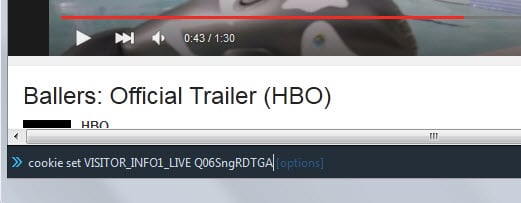
- Während auf YouTube, verwenden Sie Shift-F2 zur Anzeige der Developer-Konsole.
- Wie Sie vielleicht wissen, es kommt mit Funktionen zum setzen, ändern und löschen von cookies im Firefox-Browser.
- Schreiben oder kopieren – cookie VISITOR_INFO1_LIVE Q06SngRDTGA und drücken Sie die EINGABETASTE danach.
- Dies setzt die richtigen cookie. Laden Sie die Seite neu und Sie sollten das neue player-Schnittstelle.
- Bitte beachten Sie, dass Sie wechseln müssen, um die US-englische Benutzeroberfläche auf der Website.
Google Chrome-Nutzer müssen eine Erweiterung herunterladen, die es Ihnen ermöglicht, zu Bearbeiten cookies im browser. EditThisCookie ist einer von Ihnen. Klicken Sie auf die Schaltfläche der Erweiterung, während auf YouTube und ändern Sie die cookie-VISITOR_INFO1_LIVE durch den Austausch seinen Wert mit Q06SngRDTGA.
Neu laden und die neue player-Schnittstelle sollte verwendet werden, sowie von diesem moment an. Zurück gehen, den cookie löschen, so dass es festgelegt ist, erneut das nächste mal, wenn Sie laden eine Seite auf YouTube.
In Chrom, Tippen Sie auf F12, während auf YouTube. Wählen Sie Ressourcen > Cookies > www.youtube.com der rechten Maustaste auf ” VISITOR_INFO1_LIVE, und wählen Sie löschen aus dem Kontextmenü.
In Firefox, verwenden Sie Shift-F2 während auf YouTube an und öffnen Sie die Developer-Toolbar wieder. Typ-cookie-Liste und wählen Sie entfernen neben VISITOR_INFO1_LIVE, um es zu löschen im browser. (via Google-System und Caschy)